写在前面
本文主要描述了怎么使用git工具克隆GitHub仓库、提交修改和GitHub版本发布,写的比较详细,通俗易懂。文章可能还有很多不足,请大家谅解,欢迎大佬提意见。
本文使用到的东西
- Git 2.24.0
- win10
文章目录
1.git基础配置
本文主要描述了怎么使用Git进行GitHub管理,不赘述Git的安装和配置,有需要了解Git安装、GitHub账户的配置请参考我以前的文章Git安装与配置。
GitHub用户配置是以下操作的前提!
2.Git克隆GitHub仓库
1、在本地电脑要存放克隆库的目录下右键,选择“Git Bash Here”
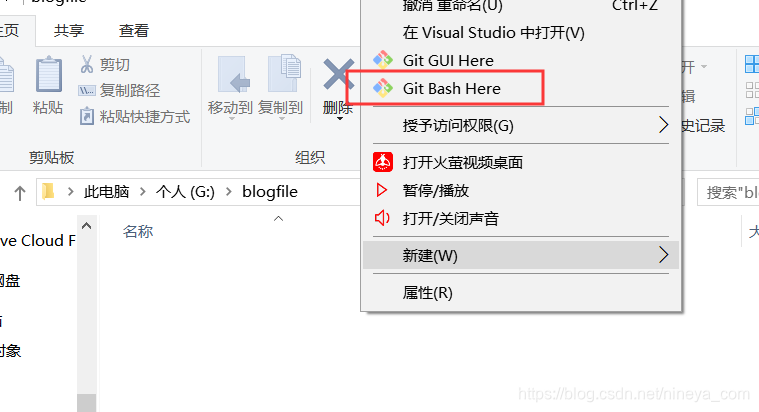
2.选择要克隆的GitHub库,例如我这里要克隆的库为“nineya/blog_file”,克隆链接为:
https://github.com/nineya/blog_file.git

3.克隆方式一
git clone [email protected]:要克隆的库.git
例如我的克隆命令为
git clone [email protected]:nineya/blog_file.git
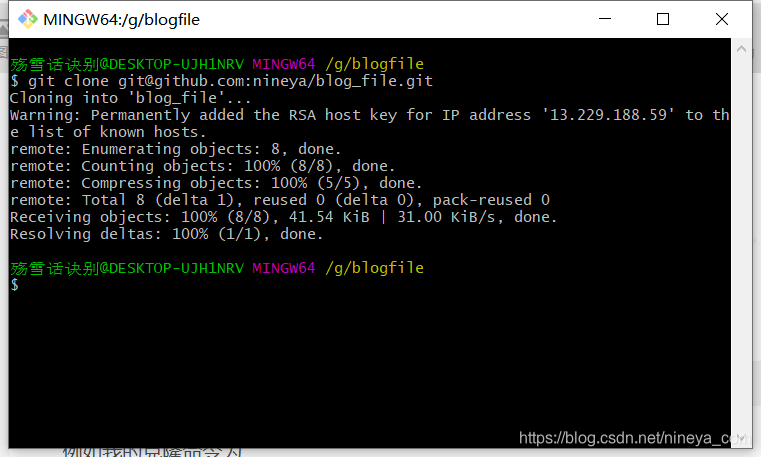
4.克隆方式二
git clone 克隆链接.git
例如我的克隆命令为
git clone https://github.com/nineya/blog_file.git

5.用cd定位到项目位置,输入下面命令查看项目状态,可以看到目前我的是最新的
git status
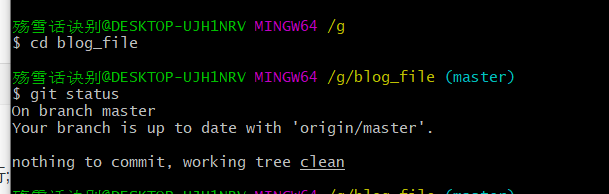
3.提交修改
3.1提交到本地库
1.修改后再次使用“git status”查看项目状态,红色的就是我们添加、修改的内容。我这里新建了一个“js”目录,在“js”目录下新建了“main.js”文件,但是没有提示,因为我们目录都还没提交
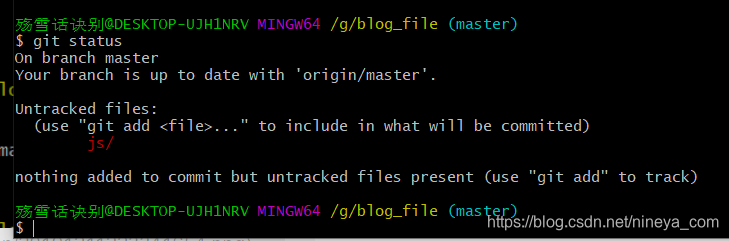
2.使用命令提交到本地暂存区。只有提交到暂存区之后才可以提交到GitHub上
git add 文件/目录名“目录最后面要加上‘/’表示区别”
例如我的为
git add js/
提交全部修改内容的命令为
git add -A
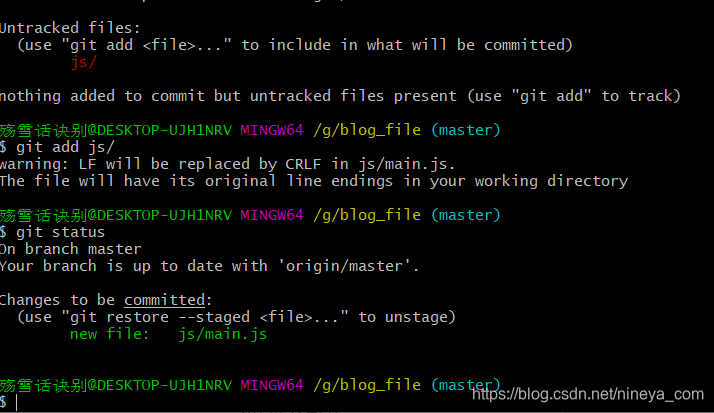
3.取消提交,命令为
git restore --staged 文件名

3.2提交到GitHub
1.提交修改内容
git commit -m "说明"
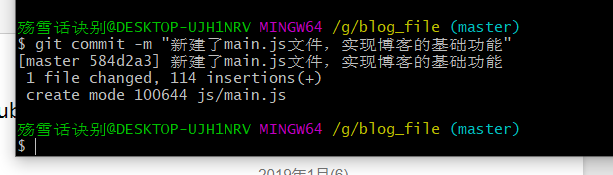
2.更新到GitHub服务
git push
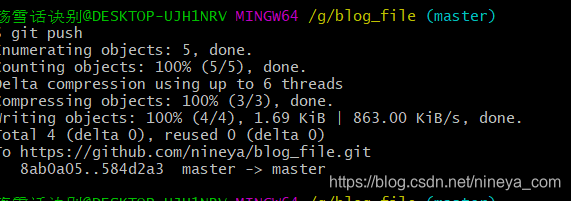
3.在GitHub上已经可以看到修改了

4.版本管理
4.1简单介绍
如果我们提交了修改,在GitHub中会显示我们修改的部分内容(图中绿色部分)

4.2创建版本
4.2.1创建发布版本
发布版本使用于大的更新,我们可以添加一个新的发布版本,添加发布版本之后新使用该库的用户可以收到版本更新信息。
点击“releases”、然后点击“create a new release”新建一个发布版本,发布新版本之后当前的所有文件都属于该版本。

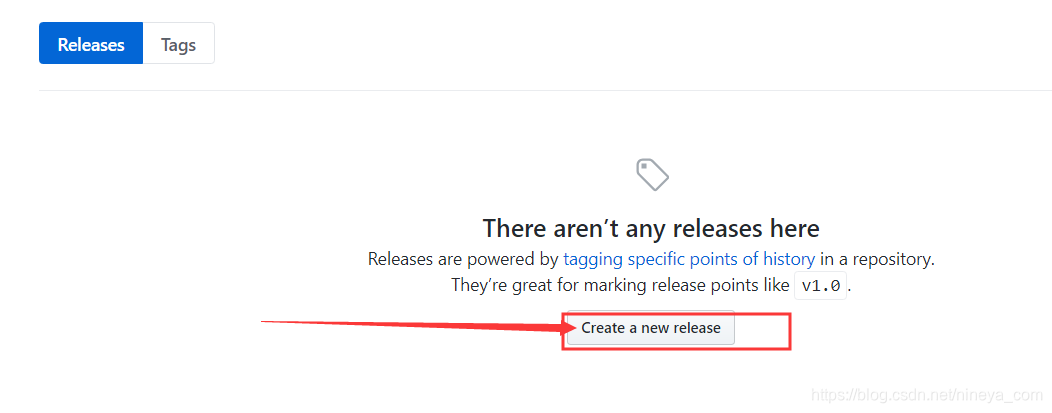

4.2.2创建标签版本
对于每一次小的,几行代码的修改,我们不需要添加一个发布版本,添加一个标签版本标记更新即可。
1.添加标签版本
git tag -a 版本号 -m '标签版本说明'
//标签版本说明不是必须的,可以简写为
git tag 版本号

2.创建标签后我们可以建标签同步到GitHub
git push origin 共享的版本号

3.删除标签版本
// 删除本地标签版本
git tag -d v1.0
// 删除GitHub上的标签版本
git push origin :rsfs/tags/v1.0
注:删除本地标签版本不会导致和GitHub不一致的情况,如下图。
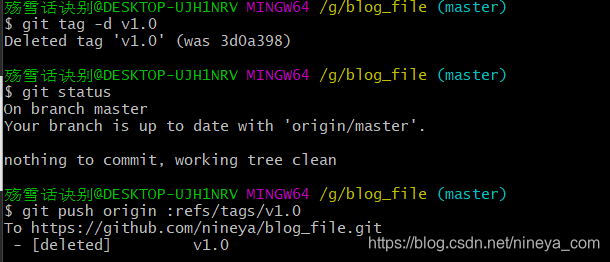
5.总结
本文主要描述了怎么使用git工具克隆GitHub仓库、提交修改和GitHub版本发布,git还可以结合IntelliJ使用,以后可能会再写有关的文章。有不清楚的地方欢迎评论留言,看到的我都会回复的。本文到此结束,有什么不足的地方请大家不吝指正。
